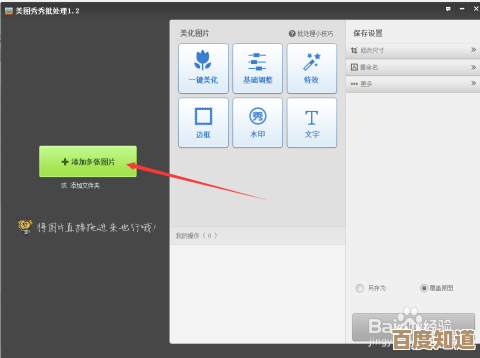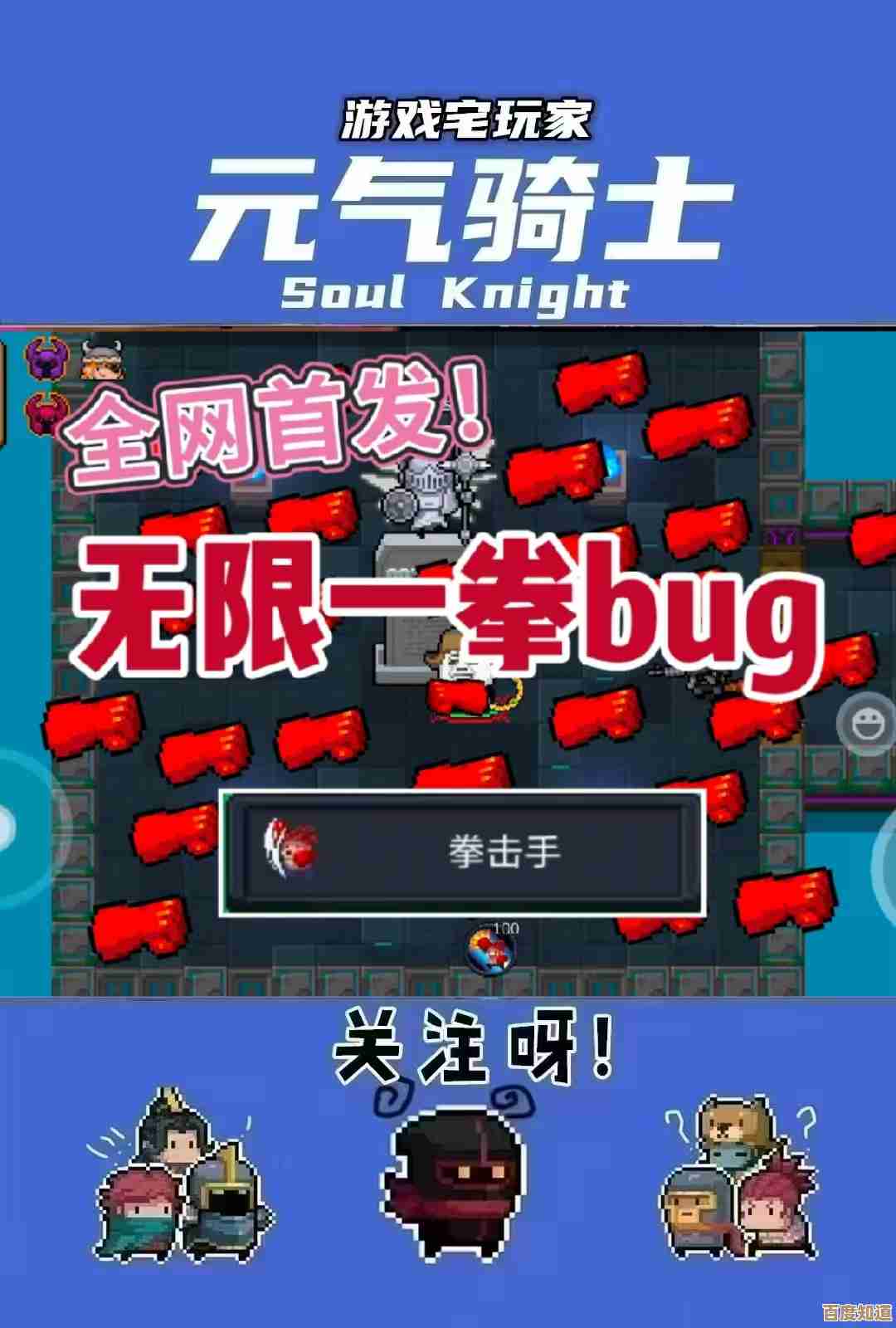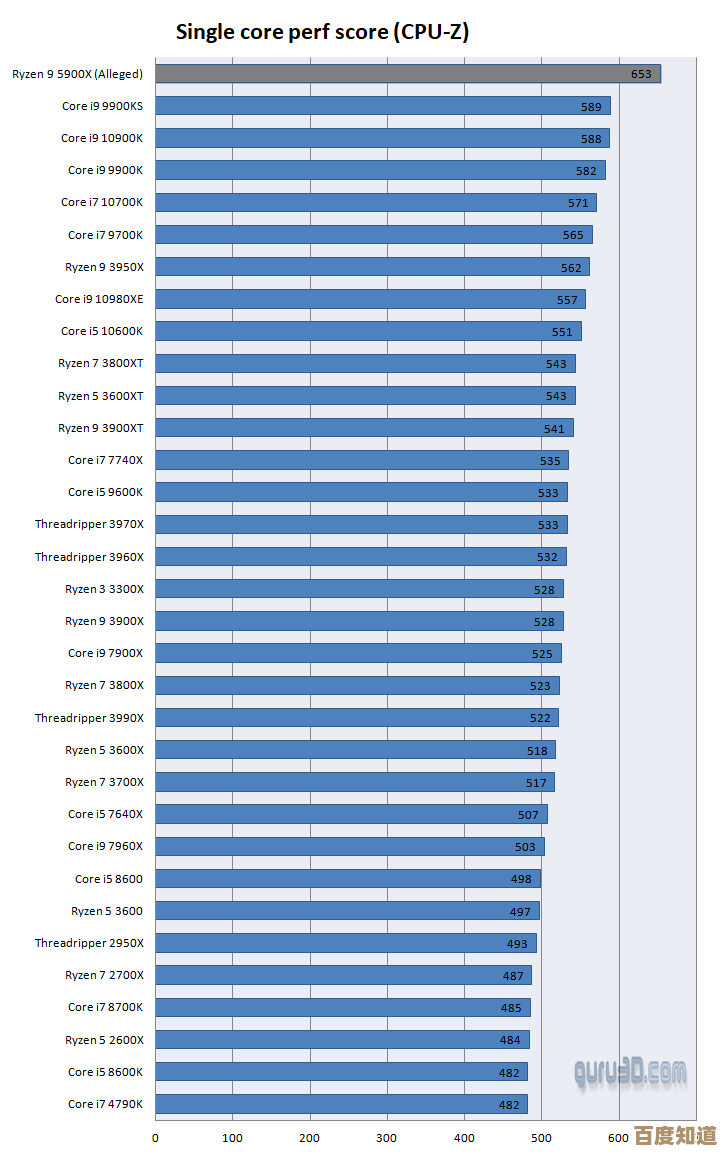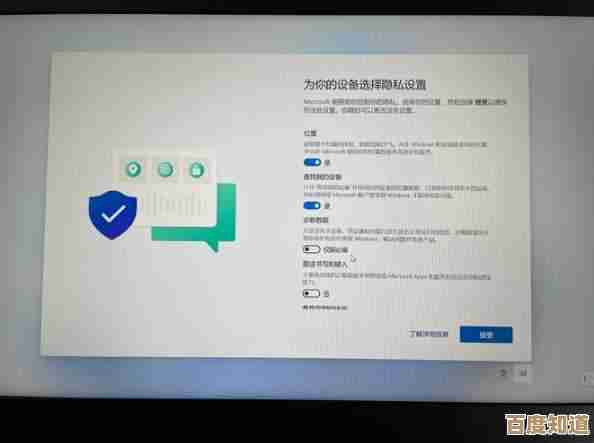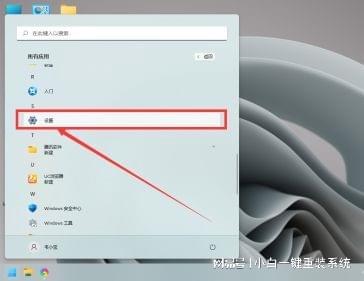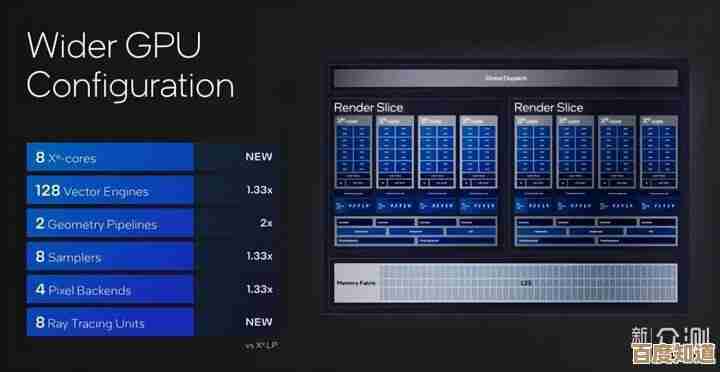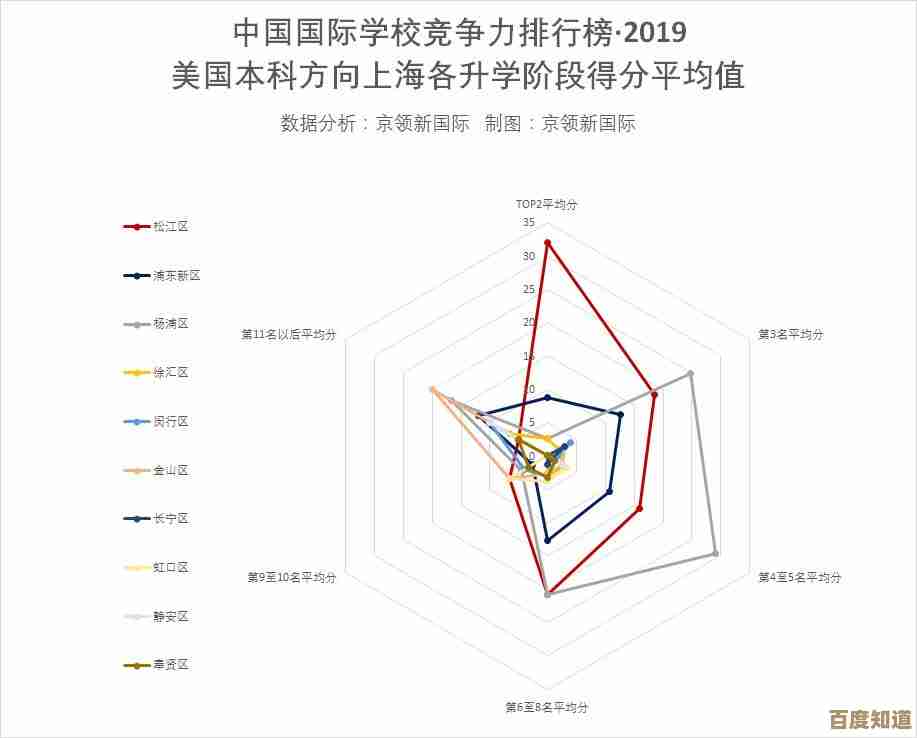Win11系统无法移动文件的常见原因及处理方法分享
- 游戏动态
- 2025-11-05 02:08:52
- 4
有时候我们在Windows 11里想把文件从一个地方拖到另一个地方,或者用剪切粘贴,结果发现怎么也移不动,系统会弹出各种错误提示,让人挺烦的,这背后其实有很多种可能的原因,下面我就把这些常见的原因和对应的解决办法一个个说清楚,你可以照着一步步试试看。
第一个常见原因是,文件或文件夹正在被某个程序占用。 这是最常见的情况,就好比你正在看一个视频文件,这时候你想把它移动到别的文件夹,系统就会阻止你,因为播放器正“抓着”这个文件不放,解决方法很简单,就是把所有可能用到这个文件的程序都关掉,比如文档编辑器、音乐播放器、视频播放器等等,然后再尝试移动,如果不确定是哪个程序在占用,可以同时按下 Ctrl + Shift + Esc 键打开任务管理器,在“进程”标签页里仔细找找,看看有没有和你正在移动的文件相关的程序,找到后右键点击它,选择“结束任务”,然后再去移动文件。
第二个原因是,你的用户账户没有操作这个文件或文件夹的权限。 Windows系统对文件访问是有权限控制的,特别是系统盘(通常是C盘)里的一些重要文件夹,或者是从别人电脑上拷贝过来的文件,你可能只有“读取”的权限,但没有“修改”或“完全控制”的权限,这时候你需要取得权限,方法是:右键点击那个移不动的文件或文件夹,选择“属性”,然后打开“安全”选项卡,看看你的用户名下面的权限是不是完整的,如果不是,可以点击“编辑”来修改权限,给你的用户名勾上“完全控制”,如果连“安全”选项卡都看不到或者无法修改,那可能你需要先取得文件的所有权,这个操作稍微复杂一点,可以在网上搜索“Windows 11 取得文件所有权”看详细步骤。
第三个原因,可能是文件路径太长或者文件名里有特殊字符。 Windows系统对文件路径(就是文件夹一层层嵌套的整个长度)是有限制的,如果路径太长了,系统就可能无法处理,如果文件名里包含了一些系统不支持的特殊符号,也可能导致无法移动,解决方法是,尝试把文件先移动到路径短一些的文件夹里,或者把文件名改得简单一些,去掉那些可能出问题的符号,然后再移动。
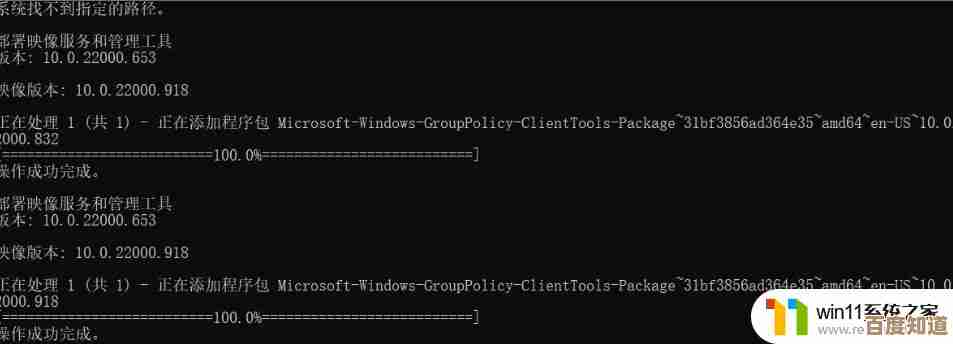
第四个原因,和目标磁盘空间不足有关。 这个原因很直接,但有时候会被忽略,你想把一个很大的文件移动到U盘或者另一个硬盘分区,但如果那个盘剩余空间不够放下这个文件,移动操作自然会失败,检查一下目标磁盘的剩余空间,确保有足够的地方存放你要移动的文件。
第五个原因,可能是磁盘错误。 硬盘用久了或者因为 improper shutdown(不正常关机)等原因,可能会产生一些错误,导致系统无法正常读写文件,这时候可以尝试运行磁盘检查工具,方法是:打开“此电脑”,右键点击文件所在的那个磁盘分区,选择“属性”,然后在“工具”选项卡下找到“检查错误”,点击“检查”,系统可能会提示你在下次重启时进行检查,你同意就行,然后重启电脑,让它自动检查和修复磁盘错误。
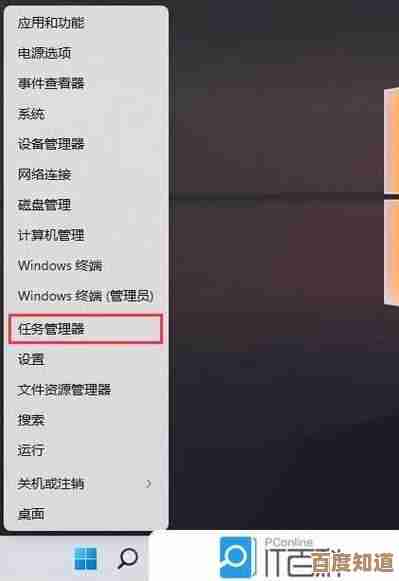
第六个原因,和Windows系统的一个后台功能“后台智能传输服务”有关。 据微软官方支持文档提及,这个服务有时会干扰文件操作,你可以尝试暂时关闭它,方法是:按 Win + R 键打开“运行”对话框,输入 services.msc 并回车,在服务列表里找到“Background Intelligent Transfer Service”,双击它,把“启动类型”改为“禁用”,然后点击“停止”该服务,完成文件移动操作后,最好再把这个服务改回“手动”或“自动”,以免影响系统其他功能。
第七个原因,可能是杀毒软件或安全软件在“捣乱”。 杀毒软件为了安全,会实时监控你的文件操作,有时候它可能会误判,阻止你移动某个它认为“可疑”的文件,你可以尝试暂时退出杀毒软件的实时保护功能,然后再移动文件看看,如果成功了,记得移动完后再打开杀毒软件,这能帮你判断问题是不是出在杀毒软件上。
如果以上方法都试过了还是不行,还有一些通用的招数可以试试:比如重启电脑,这能解决很多莫名其妙的临时性问题;或者创建一个新的管理员账户,在新账户下尝试移动文件,这可以排除是当前用户配置文件损坏的问题,如果文件是在外接设备(如U盘、移动硬盘)上,还可以试试看有没有写保护开关被打开了,或者换一个USB接口插上。
希望这些方法能帮你解决Win11无法移动文件的烦恼。
本文由谭婉清于2025-11-05发表在笙亿网络策划,如有疑问,请联系我们。
本文链接:http://waw.haoid.cn/yxdt/57119.html